|
|

楼主 |
发表于 2019-9-30
|
8. 加载效果插件:
1 `: O; X; o( M/ [% z2 b1 Y; N
9 M: ?, Y2 |4 ~0 s3 O) V①点击“选项”,在弹出的下拉框中选择“插件管理”选项,如图16所示;5 q: b# f& H# q. ]6 N
6 }9 M' Z% _0 ~# d- A8 x②将点击“添加目录”选项,选择效果插件所保存的路径文件夹,如图示笔者是存于桌面的“ICON及ESI玛雅系列声卡机架效果包“下的“VST插件”文件夹里,选择该文件夹后,点击“选择”按钮确定后关闭该对话框,如图17所示,等待扫描完成后关闭该“插件安装管理器”的对话框;" J1 b5 M6 f7 d; X" r3 l

5 D1 g7 Y) }9 @图164 W# `' X) c; h; x, f' B' l
 7 Y" v: \7 m9 _: T) y
7 Y" v: \7 m9 _: T) y
图17& |( G5 e1 R. W V' }
# t4 W( V$ x* \% G
③点击"工程”,选择“打开工程”,如图18所示,出现“打开”对话框,选择效果方案所保存的路径文件夹,如图示笔者是存于桌面的“ICON及ESI玛雅系列声卡机架效果包“下的“常用效果合集”文件夹里,如图19所示,然后选择里面的任何一个效果文件,点“打开”按钮,如图20所示,就可以开启效果了;% g$ A) l, n$ j+ s* q3 _

) n0 Z0 M) s6 [& U' s: [8 u图183 ~& r4 \/ h* A$ r5 F$ N2 F: {
 + p; V, }' M: r2 t$ v
+ p; V, }' M: r2 t$ v
图19
5 ^0 ?: W& b9 S' f7 Z2 I( q5 x

3 [& Z. e# b5 D8 l1 G& p( c图20# w( n- V9 F8 r
/ d) R" b9 V8 v5 Z- K④开启效果:点击对应的效果开关,如图标黄圈的红色钮,变为蓝色,表示开启了这个效果,再点击一次,就变为红色,表示关闭这个效果,如图21所示;
+ {) ]" C/ ^1 o3 [2 c0 p) }

" N9 S* p) x% ^" C图21
' p, H. a; K: c3 L
9 n: Z" b1 K! X4 V& ~+ ^⑤效果修改:点击对应的效果放大钮,如图22所示,标黄圈的灰色四方框,展开该效果,然后就可以对效果插件的各个功能参数进行调节了;
: @- p) h; k3 A0 ^* b

& B- I S* [& E" w* S图22
/ c! h+ E4 y) l! m M4 t' [$ E6 x2 H# _( {
⑥效果保存:单击“工程”,在下拉菜单中选择“另存为”,弹出“另存为”对话框。在“文件名”处,将要保存的效果命名,如图笔者命名为“K歌效果”,在“保存在”处,选择您要保存的路径,确定保存后,生成后缀名为.rack文件,这样在下次要调用这个效果时,就直接点击这个文件,就可以直接打开效果机架了,如图23、24所示;
5 {2 {) ~9 X1 v4 ]" b! ^4 H7 D

5 \( g0 j: z. q图23
, O* A) j( o+ s e5 l( v3 x
 & z0 S. I4 j/ V6 e8 K0 i% ^8 h
& z0 S. I4 j/ V6 e8 K0 i% ^8 h
图24% J, B% j. R# F# |; H, F
; b1 d& z4 d, [# p
9.YY设置方法:* z- U/ K- @% h. H! t( a
7 I7 v- K( }! P8 f/ f右击屏幕右下角yy图标我的设置--语音设置,麦克风选项设置为“主声音捕获驱动程序”扬声器选项设置为“主声音捕获驱动程序”,如图25所示
5 o O# t; B( I- o# G0 ]1 L
 ' Z$ @8 e3 G: ?5 j" M
' Z$ @8 e3 G: ?5 j" M
图25' n! g W; [. e0 t& F9 v' o$ z
: x* W8 l! g$ z8 B" ]
“呱呱K歌伴侣”设置方法
$ G6 }* Y$ R) G7 ~# i0 R9 Q9 @6 ~ {& X5 M; r$ [0 B
开打“呱呱K歌伴侣”软件,选择“音效设置”的“音效编辑器”,将“录音设备”选择为“CB4N Virtual In 1/2(Cube4Nano WDM Audio) ”,如图26、27所示
`% w0 z" Z! c: L9 d5 K- y0 @
 ! v7 X4 A$ I5 a9 l! v1 @
! v7 X4 A$ I5 a9 l! v1 @
图263 _% W, z! T6 c+ w
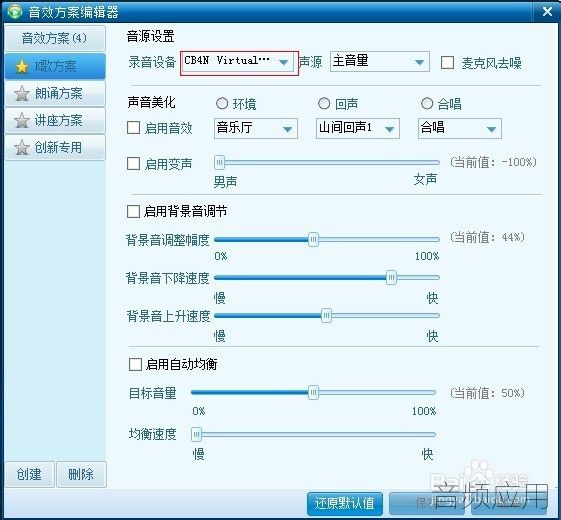
! M) v! p3 N% \! {; [- ^图271 |4 B4 {7 ]; g+ g' O5 W3 t1 Z
3 t1 X9 c. E8 w! K. ?. W# [) d
“酷我K歌”设置方法, K5 S r- N$ w8 t( y
0 J5 _ F/ V. s; @: p开打“酷我K歌”软件,点击“音效视频”下的“高级设置”,进入“语音视频调试”设置页面,将“选择您正在使用的声音输入设备”选择为“CB4N Virtual In 1/2(Cube4Nano WDM Audio)”;点下一步,将“选择您正在使用的声音输出设备”选项设置为“CB4N OUT 3/4 (Cube4Nano WDM Audio)”,然后再继续下一步进行其它视频的设置,最终完成设置,如图28、29、30所示。
* m( m8 d8 q5 R- |$ D% U

- o3 q: O. |' f* c, `! b" F图28/ J6 o7 t; k5 s
 : I2 L+ o- N8 e
: I2 L+ o- N8 e
图29
% f, m) c! m/ M: A4 \, H/ s
 9 o/ |1 ~# r# r3 B" _+ h
9 o/ |1 ~# r# r3 B" _+ h
图30, f& p" F+ E# C/ W7 b5 U. l
2 g* q+ h* T3 F7 m3 v! R2 Z+ r4 r8 P
10.调节麦克风及耳机监听音量,按下图箭头方向进行调节,左边的是第一路麦克风音量控制,中间的是第二路麦克风音量控制,最右边的是耳机监听音量控制,旋钮上印有“MIX”的是音箱监听控制钮,调到最左边为耳机监听,如图31所示。0 X( C% K/ f+ k! M% `) O

5 u4 }) e3 v3 e/ g图31
( b8 \! E$ e! m" \* O$ U
# E0 o; g: j) v/ \关于用S/PDIF高清输入接口接数字播放器的设置方法:
, W* o# ^$ V4 q8 P5 x. i
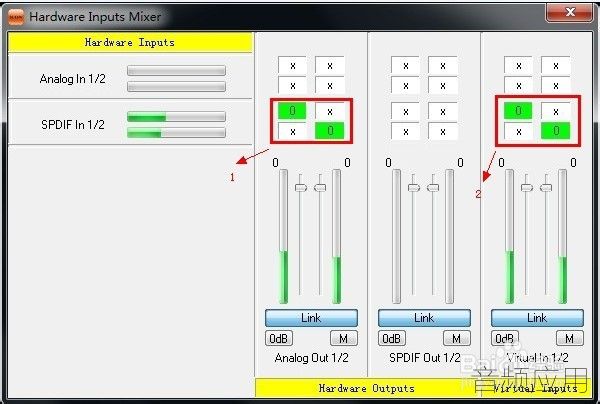 6 X r0 |1 E& S; x8 P% Z
6 X r0 |1 E& S; x8 P% Z
* l) _/ `! u7 _( z' K6 C
1 Y. }8 J( j. I( g7 S说明:标注1的方框设置为开启监听,让自己可以监听到数字播放器的播放的音乐,标注2的方框设置为开启录制,让数字播放器的音乐录制到电脑里或传输给网络对方;- ^2 x0 ?- q) h& h9 n
5 v2 L G, c$ o; \
最后提醒:如果在用完声卡后,想收起声卡,注意要先关闭电脑里的LiveProfessor机架,再拨出声卡;下次再用声卡时,注意要先接好声卡等待5秒左右,再开LiveProfessor机架,如果先开机架,再接声卡,那么就会造成机架无法认别声卡的问题;这时也不需担心,只要按照上面的第7步进行机架的ASIO设备设置,完后退出机架,再重新打开机架就可以了; |
|